아이폰 7 (iPhone 7) 알림 소리 문제 해결! 동결 현상 대응법, 데이터 속도 저하 해결책, 암호 오류 문제 해결법 제시!
아이폰 7은 애플사의 혁신적인 스마트폰으로, 많은 사람에게 편리함과 기능성을 제공하고 있습니다. 그러나 최근에는 일부 사용자들 사이에서 알림 소리 문제에 대한 불만이 증가하고 있습니다. 이 문제는 사용자들이 알림을 받을 때 소리가 들리지 않거나, 깨지거나, 불규칙하게 발생하는 등 다양한 형태로 나타납니다. 이러한 문제로 인해 많은 사람이 스트레스를 받고 있으며, 이를 해결하기 위한 솔루션을 제시해 보고자 합니다.
아이폰 7 (iPhone 7) 알림 소리 문제 스트레스 끝! 솔루션 제시

첫째로, 소리 설정을 확인해야 합니다. 아이폰 7은 소리를 조절할 수 있는 다양한 설정이 있습니다. 알림 소리가 들리지 않는 경우, 먼저 사운드 설정을 확인하고, 소리가 꺼져 있거나 진동 모드로 설정되어 있는지 확인해야 합니다. 설정에서 소리를 켜거나, 진동 모드로 변경하여 문제를 해결할 수 있습니다.
둘째로, 알림 설정을 확인해야 합니다. 아이폰 7은 알림을 받을 수 있는 다양한 앱들을 지원합니다. 알림 소리가 들리지 않는 경우, 해당 앱의 알림 설정을 확인해야 합니다. 설정에서 알림을 허용하도록 설정되어 있는지, 그리고 알림 소리가 올바르게 선택되어 있는지 확인해야 합니다. 이러한 설정을 통해 알림 소리 문제를 해결할 수 있습니다.
셋째로, 소프트웨어 업데이트를 확인해야 합니다. 애플사는 정기적으로 아이폰의 소프트웨어 업데이트를 제공합니다. 알림 소리 문제가 발생하는 경우, 최신 버전의 소프트웨어로 업데이트하는 것이 도움이 될 수 있습니다. 설정에서 소프트웨어 업데이트를 확인하고, 업데이트가 가능한 경우 최신 버전으로 업데이트해 보세요. 이를 통해 알림 소리 문제를 해결할 수 있습니다.
넷째로, 애플 고객지원에 문의해야 할 수도 있습니다. 알림 소리 문제를 스스로 해결할 수 없는 경우, 애플 고객지원에 문의하여 도움을 받을 수 있습니다. 애플은 고객들에게 친절하고 전문적인 서비스를 제공하고 있으며, 알림 소리 문제에 대한 해결책을 제시해 줄 것입니다. 고객지원에 문의하여 문제를 해결할 수 있는 방법을 찾아보세요.
이렇게 다양한 솔루션을 통해 아이폰 7의 알림 소리 문제를 해결할 수 있습니다. 하지만, 이러한 문제가 계속해서 발생한다면, 전문가의 도움을 받는 것이 좋습니다. 전문가는 더 복잡한 문제를 해결할 수 있는 기술과 지식을 가지고 있으며, 정확한 진단과 해결책을 제시해 줄 것입니다.
아이폰 7은 혁신적인 기능과 편리한 사용성을 제공하는 우수한 스마트폰입니다. 하지만, 알림 소리 문제로 인해 사용자들이 스트레스를 받는 경우가 있다는 것을 알아야 합니다. 이러한 문제를 해결하기 위해 소리 및 알림 설정을 확인하고, 소프트웨어 업데이트를 진행하며, 고객지원에 문의하는 등의 다양한 솔루션을 시도해 보세요. 이를 통해 아이폰 7의 알림 소리 문제에 대한 스트레스를 끝낼 수 있을 것입니다.
아이폰 7 (iPhone 7)아이폰 동결 현상 자주 발생하는 오류 대응법

아이폰 7은 애플 사의 혁신적인 스마트폰 중 하나로, 많은 사람이 그 성능과 기능을 사랑하고 있습니다. 그러나 가끔 아이폰 7 사용자들은 동결 현상과 같은 문제를 경험할 수도 있습니다. 이런 문제들은 일상적인 사용에 지장을 줄 수 있기 때문에, 이러한 오류에 대한 대응법을 알고 있는 것이 중요합니다. 이 글에서는 아이폰 7의 동결 현상과 자주 발생하는 오류에 대한 대응법을 안내해 드리겠습니다.
첫째로, 아이폰 7이 동결되었을 때 가장 먼저 시도해 볼 수 있는 방법은 재부팅입니다. 아이폰 7을 끄는 방법은 다음과 같습니다. 먼저, 전원 버튼을 길게 누르고 있습니다. 그다음, 화면 상단에 나타나는 전원 끄기 슬라이드를 오른쪽으로 슬라이드 하여 아이폰을 완전히 종료합니다. 아이폰이 꺼진 후, 다시 전원 버튼을 눌러 아이폰을 켤 수 있습니다. 이 간단한 과정을 통해 많은 경우에 동결 현상을 해결할 수 있습니다.
둘째로, 아이폰 7이 여전히 동결되어 있다면, 앱을 종료하고 다시 시작해 보는 것도 한 가지 방법입니다. 이를 위해서는 홈 버튼을 두 번 누르면 최근에 사용한 앱들이 나타납니다. 여기서 동결된 앱을 찾아 위로 스와이프하여 종료할 수 있습니다. 그리고 앱을 다시 시작하여 동결 현상이 해결되었는지 확인할 수 있습니다.
셋째로, 아이폰 7의 용량이 부족한 경우에도 동결 현상이 발생할 수 있습니다. 이 경우에는 불필요한 파일이나 앱을 삭제하여 용량을 확보하는 것이 도움이 됩니다. 설정 메뉴로 이동하여 "일반"을 선택한 후 "iPhone 저장소"를 클릭하면 용량이 가장 많이 차지하는 항목들이 표시됩니다. 여기서 용량이 큰 파일이나 사용하지 않는 앱을 삭제하여 용량을 확보할 수 있습니다.
넷째로, 아이폰 7의 소프트웨어가 최신 버전인지 확인하는 것도 중요합니다. 애플은 정기적으로 소프트웨어 업데이트를 제공하며, 이 업데이트에는 보안 패치와 오류 수정이 포함될 수 있습니다. 따라서 설정 메뉴로 이동하여 "일반"을 선택한 후 "소프트웨어 업데이트"를 클릭하여 최신 버전으로 업데이트하는 것이 좋습니다.
마지막으로, 아이폰 7이 여전히 동결되는 문제가 해결되지 않는다면, 애플 고객 지원에 문의하는 것이 좋습니다. 애플은 고객들에게 전문적인 지원을 제공하며, 이러한 문제를 해결하기 위한 도움을 줄 수 있습니다.
아이폰 7은 혁신적인 스마트폰이지만, 가끔 동결 현상과 같은 문제가 발생할 수 있습니다. 이러한 문제들은 사용자들에게 불편함을 야기할 수 있으므로, 이러한 오류에 대한 대응법을 알고 있는 것이 중요합니다. 이 글에서는 아이폰 7의 동결 현상과 자주 발생하는 오류에 대한 몇 가지 대응법을 안내해 드렸습니다. 이러한 대응법을 따라 해결할 수 있는 경우도 있으며, 그렇지 않은 경우에는 애플 고객 지원에 문의하여 도움을 받을 수 있습니다.
아이폰 7 (iPhone 7) 데이터 속도 저하 고민 끝! 해결책 있음

아이폰 7은 애플이 2016년에 출시한 혁신적인 스마트폰입니다. 그러나 최근 몇 년간 출시된 새로운 모델들이 등장하면서, 아이폰 7의 속도가 저하되는 문제가 발생하고 있습니다. 이 문제로 인해 많은 아이폰 7 사용자들이 데이터 속도 저하에 대해 고민하고 있습니다. 다행히도, 이러한 문제를 해결할 수 있는 몇 가지 방법이 있습니다. 이 글에서는 아이폰 7의 데이터 속도 저하 문제에 대한 해결책을 알아보겠습니다.
첫 번째로, 아이폰 7의 데이터 속도 저하 문제를 해결하기 위해서는 Wi-Fi 연결을 사용하는 것이 좋습니다. Wi-Fi는 데이터 속도가 빠르고 안정적이기 때문에, 아이폰 7의 데이터 속도 저하 문제를 완화할 수 있습니다. Wi-Fi 연결을 사용하면 데이터 사용량이 증가할 수 있으므로, 가입한 데이터 요금제에 따라 주의해야 합니다. 또한, Wi-Fi 연결이 가능한 곳에서는 Wi-Fi를 사용하는 것이 좋습니다.
두 번째로, 아이폰 7의 데이터 속도 저하 문제를 해결하기 위해서는 앱을 최신 버전으로 업데이트하는 것이 중요합니다. 앱은 주기적으로 업데이트되며, 업데이트된 버전은 이전 버전보다 더욱 효율적으로 동작할 수 있습니다. 앱을 최신 버전으로 업데이트하면 데이터 속도 저하 문제를 완화할 수 있습니다. 앱을 업데이트하는 방법은 아이폰의 앱 스토어에서 해당 앱을 찾아 업데이트 버튼을 누르는 것입니다.
세 번째로, 아이폰 7의 데이터 속도 저하 문제를 해결하기 위해서는 캐시를 정리하는 것이 좋습니다. 캐시는 앱이나 웹사이트를 더 빠르게 로드하기 위해 사용되는 임시 데이터입니다. 그러나 캐시가 너무 많이 쌓이면 아이폰 7의 데이터 속도를 저하할 수 있습니다. 따라서, 정기적으로 아이폰 7의 캐시를 정리하는 것이 좋습니다. 캐시를 정리하는 방법은 아이폰의 설정에서 Safari 또는 해당 앱을 찾아 캐시를 삭제하는 것입니다.
마지막으로, 아이폰 7의 데이터 속도 저하 문제를 해결하기 위해서는 아이폰의 소프트웨어를 최신 버전으로 업데이트하는 것이 중요합니다. 애플은 주기적으로 아이폰의 소프트웨어 업데이트를 제공하며, 이 업데이트는 보안과 성능 개선을 포함하고 있습니다. 아이폰의 소프트웨어를 최신 버전으로 업데이트하면 데이터 속도 저하 문제를 완화할 수 있습니다. 소프트웨어 업데이트는 아이폰의 설정에서 일반 > 소프트웨어 업데이트 메뉴에서 확인할 수 있습니다.
아이폰 7의 데이터 속도 저하 문제는 사용자들에게 큰 불편을 야기할 수 있습니다. 그러나 위에서 소개한 몇 가지 방법을 통해 이러한 문제를 해결할 수 있습니다. Wi-Fi 연결을 사용하고, 앱을 최신 버전으로 업데이트하며, 캐시를 정리하고, 소프트웨어를 최신 버전으로 업데이트하는 것은 아이폰 7의 데이터 속도 저하 문제를 해결하는 데 도움이 될 것입니다. 이러한 해결책을 적용하여 아이폰 7의 데이터 속도를 개선하고, 빠른 인터넷 연결을 즐길 수 있기를 바랍니다.
아이폰 7 (iPhone 7) 암호오류 문제 해결법 공개!
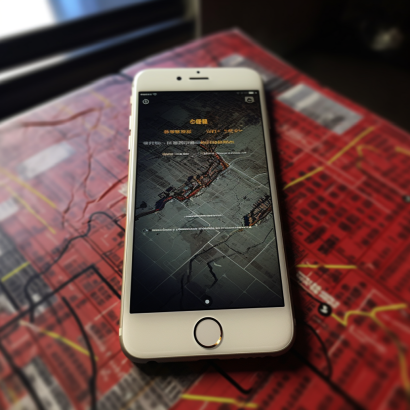
안녕하세요! 오늘은 아이폰 7 (iPhone 7) 사용자들에게 암호오류 문제에 대한 해결법을 소개해 드리려고 합니다. 아이폰 7은 많은 사람이 사랑하는 스마트폰 중 하나이지만, 때로는 암호를 설정하거나 변경할 때 문제가 발생할 수 있습니다. 이 글에서는 아이폰 7에서 발생하는 암호오류에 대한 몇 가지 해결책을 제시하겠습니다.
첫 번째로, 가장 간단한 해결책은 아이폰을 재부팅 하는 것입니다. 암호오류가 발생하면 기기를 재부팅 하여 문제를 해결할 수 있습니다. 재부팅은 기기를 꺼내고 다시 켜는 과정을 말합니다. 아이폰 7의 경우 전원 버튼을 길게 누르면 나타나는 전원 옵션에서 "슬라이드 하여 종료"를 선택하면 됩니다. 잠시 후에 다시 전원 버튼을 눌러 아이폰을 켜보세요. 이 간단한 조치만으로도 암호오류가 해결될 수 있습니다.
두 번째로, 암호를 재설정하는 방법을 알아보겠습니다. 암호를 재설정하려면 아이폰을 복원해야 할 수도 있습니다. 이 경우에는 아이폰을 컴퓨터에 연결하고 iTunes를 실행해야 합니다. iTunes에서 아이폰을 선택한 후 "복원" 버튼을 클릭하세요. 이 과정은 아이폰의 모든 데이터를 삭제하므로, 반드시 백업을 먼저 해두는 것이 좋습니다. 복원이 완료되면 아이폰을 설정하고 새로운 암호를 설정하세요.
세 번째로, iCloud를 통해 암호를 복구할 수도 있습니다. iCloud는 아이폰의 데이터를 백업하고 복구하는 데 도움을 주는 서비스업이다. iCloud를 사용하려면 아이폰의 설정에서 iCloud를 선택하고 "계정"을 클릭하세요. "비밀번호 및 보안"을 선택한 후 "암호 변경"을 클릭하세요. 이 과정을 통해 암호를 재설정할 수 있습니다. 단, 이 방법은 iCloud에 로그인한 상태여야만 사용할 수 있습니다.
마지막으로, 암호오류가 계속해서 발생한다면 애플 고객지원에 문의하는 것이 좋습니다. 애플은 고객들에게 전문적인 도움을 제공하는 고객지원 서비스를 운영하고 있습니다. 애플의 고객지원은 전화, 이메일, 채팅 등 다양한 방법으로 문제를 해결할 수 있도록 도와줍니다. 암호오류 문제가 해결되지 않는다면, 애플의 고객지원에 문의하여 도움을 받을 수 있습니다.
이상으로, 아이폰 7 (iPhone 7) 암호오류 문제에 대한 해결법을 소개해 드렸습니다. 암호오류는 아이폰 사용자들에게 귀찮은 문제가 될 수 있으나, 위에서 제시한 방법들을 통해 쉽게 해결할 수 있습니다. 암호를 재설정하거나 애플 고객지원에 문의하여 문제를 해결해 보세요. 이 글이 여러분들에게 도움이 되었으면 좋겠습니다. 감사합니다!




댓글